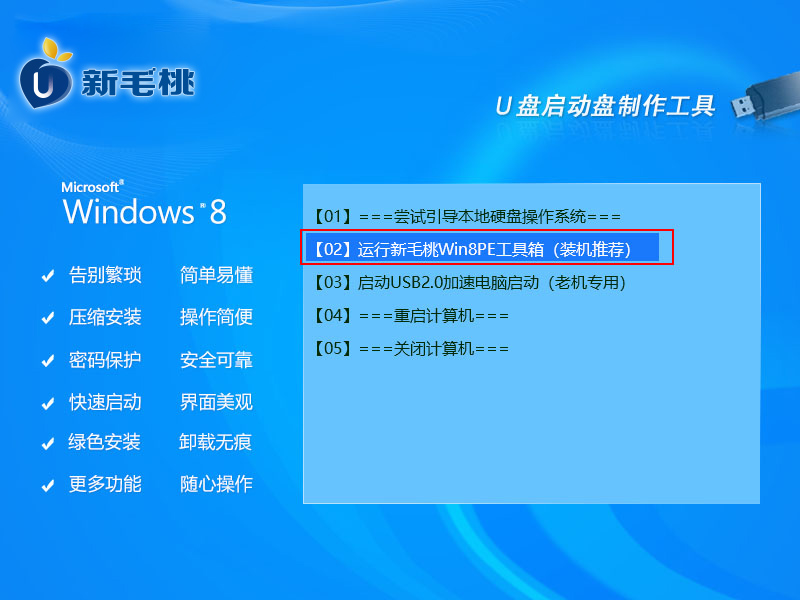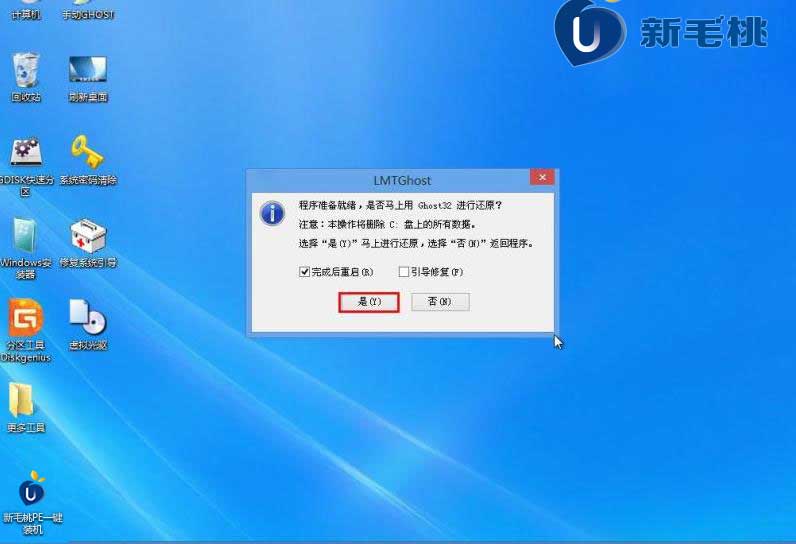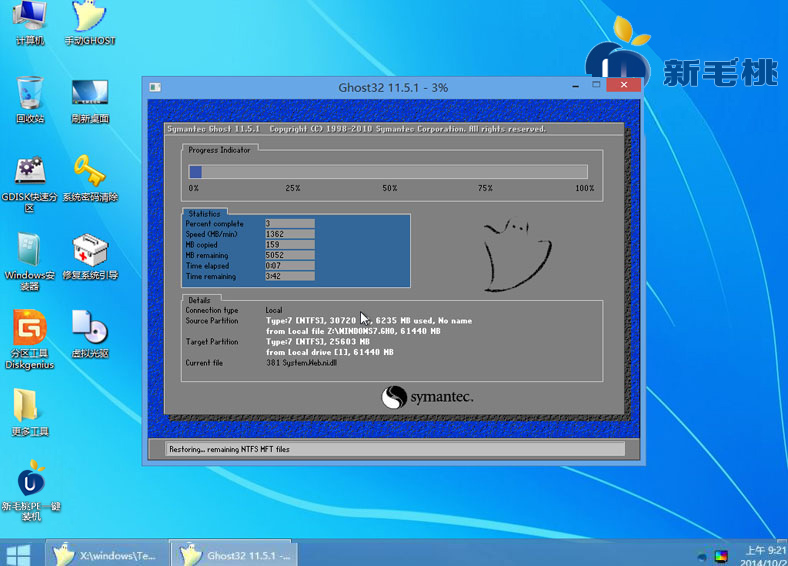Win7系统自推出以来便得到了广大计算机用户的支持和喜爱,如果我们想在电脑上安装win7系统,该怎么操作呢?下面小编就以惠普笔记本为例,跟大家讲解如何使用新毛桃pe工具箱给笔记本安装win7。
安装win7之前,我们需要做好下面两个准备工作:
② ghost win7系统镜像文件,并将其存放到启动u盘中
接下来,正式开始win7系统的安装操作:
1、将制作好的工具箱启动u盘插入笔记本usb插口,接着重启电脑,待出现开机画面后按快捷键进入到工具箱主菜单页面,选择菜单中的“【02】运行新毛桃Win8PE工具箱(装机推荐)“,回车确认,如下图所示:
2、进入pe系统桌面后,鼠标双击运行新毛桃PE装机工具,程序会自动扫描存放在工具箱u盘中的gho文件并将其显示在装机工具主窗口中,如果没有显示相应的镜像文件,我们可以点击“更多“按钮进行添加,接着我们只需选择一个磁盘作为系统盘,然后点击”确定“按钮即可,如下图所示:
3、随后,会弹出一个窗口,询问是否马上开始安装操作。在确认已经将磁盘中的重要数据做好备份的情况下,我们点击“是“,如下图所示:
4、接下来程序开始释放系统镜像文件,我们只需耐心等待操作完成即可,如下图所示:
借助新毛桃pe工具箱中的装机工具为惠普笔记本安装win7系统的操作就介绍完毕。怎么样?安装win7系统不会难吧!希望上面的方法可以帮助有需要的用户。
责任编辑:新毛桃:http://www.laomaotao.org